Kuinka varmuuskopioida yhteystiedot iPhonesta tietokoneeseen iPhone-yhteystietojen siirron avulla
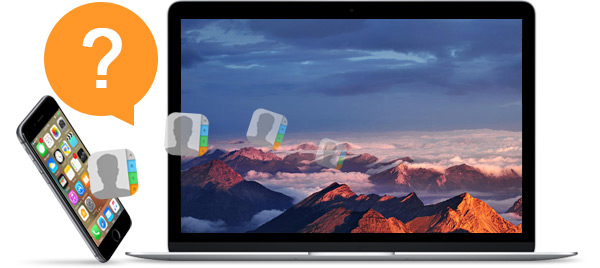
IOS-käyttöjärjestelmän perusteella iPhone on suunniteltu yhä useammilla hienoilla toiminnoilla, mikä on herättänyt yhä enemmän käyttäjiä ja faneja. On tärkeää säilyttää tapana varmuuskopioida tietoja iPhonessa, jotta vältetään tärkeiden tietojen, etenkin iPhonen yhteystietojen, menettäminen. Sinulla on oikeus hallita tiedostojasi iPhonessa iTunesin kautta, joka on ammattimainen digitaalisen median toistosovellus Applen käyttäjille. Voit myös varmuuskopioida iPhonen yhteystiedot (kuten iPhone, iPod ja iPad) tietokoneeseen.
IPhone-yhteystietojen varmuuskopiointiin iPhone-käyttäjät käyttävät yleensä iTunesia tai iCloudia. Todellisuudessa on myös toinen helppokäyttöinen ja turvallinen ratkaisu sinulle: varmuuskopiointitiedot iPhonessa, jossa on iTunes-vaihtoehto. Lue nyt saadaksesi tietoja - miten varmuuskopioi yhteystiedot iPhonesta tietokoneeseen.
ITunesilla on kuitenkin paljon puutteita, mikä aiheuttaa käyttäjille paljon haittaa. Jos olet iPhone-käyttäjä ja et halua käyttää iTunesia, voit valita sen iPhone-yhteystietojen siirto siirtää ja varmuuskopioida yhteystietosi tietokoneeseen seuraavien ohjeiden mukaan.
Vihjeitä: Jos haluat nauttia Blu-ray ISO -kuvista, sinun on asennettava ensin virtuaalinen Blu-ray-asema tietokoneellesi.
- Vaihe 1: Lataa ja asenna iPhone Transfer -ohjelmisto
- Vaihe 2: Yhdistä iPhone tietokoneeseen ja käynnistä ohjelma
- Vaihe 3: Skannaa iPhone automaattisesti
- Vaihe 4: Valitse kohdekontaktit
- Vaihe 5: Aloita yhteystietojen vieminen tietokoneeseen
IPhonen yhteystietojen varmuuskopiointi iPhone Transfer -ohjelmiston avulla
Lataa ja asenna iPhone Transfer -ohjelmisto
Napsauttamalla yllä olevaa painiketta voit ladata siirtävän ohjelmiston. Ja sitten kaksoisnapsauta .exe-tiedostoa ja noudata ohjatun ohjeen asentaaksesi sen tietokoneellesi. Valitse sitten tiedostot, jotka haluat varmuuskopioida iPhonesta tietokoneelle. Mac-käyttäjille, lataa iPhone Transfer for Mac.

Liitä iPhone tietokoneeseen ja käynnistä ohjelma
Liitä iPhonen tietokoneeseen kaapelilla ja käynnistä ohjelma. Kaikki iPhone-tiedostojen tiedostot tunnistetaan ja lajitellaan automaattisesti, kuten videoita, musiikkia, valokuvia, yhteystietoja jne. Lisäksi voit valita varmuuskopioidut kohdistetut tiedostot ja esikatsele sitä ennen varmuuskopiointia. Katso vaihe 4.

Skannaa iPhone automaattisesti
Kun iPhone ja tietokone yhdistetään, iPhone-siirto-ohjelmisto etsii iPhonen automaattisesti. Näet rajapinnan, kuten videon, viestien, valokuvien jne. Sisällön.

Valitse kohdekontaktit
Etsi yhteystietoja iPhone-sisällön alta, napsauta kaikkia yhteystietoja ja yksityiskohtaiset tiedot näkyvät oikeassa sarakkeessa. Valitse yhteystiedot, jotka haluat siirtää tietokoneeseen. Lisäksi siirrettävä ohjelmisto tukee varmuuskopiosisällön esikatselua ja muokkaamista ennen suorittamista.

Aloita yhteystietojen vieminen tietokoneeseen
Napsauta Varmuuskopiointi-painiketta ja voit varmuuskopioida yhteystietosi tietokoneellesi.








